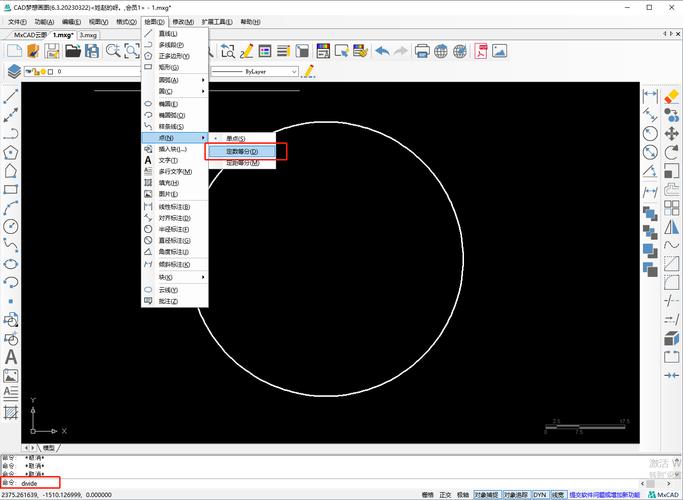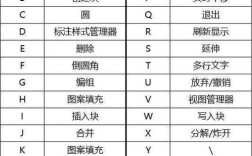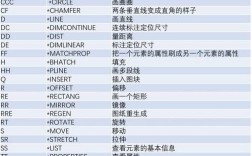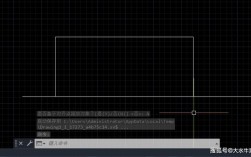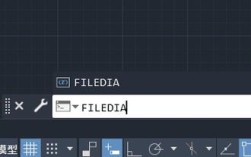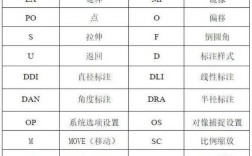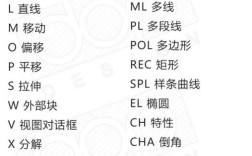CAD(计算机辅助设计)软件是工程设计领域的重要工具,其强大的绘图功能依赖于各类命令的灵活运用,掌握CAD绘图命令不仅能提高绘图效率,还能确保图纸的准确性和规范性,以下将详细介绍CAD中常用的绘图命令及其使用方法,涵盖基础绘图、编辑修改、尺寸标注等核心功能,并通过表格形式对比常用命令的快捷键和功能,帮助用户系统学习。

基础绘图命令
基础绘图命令是CAD绘图的起点,主要包括点、线、圆、弧、多边形等基本元素的绘制。
- 直线(LINE/L):用于绘制连续的直线段,执行命令后,依次输入起点坐标和终点坐标,或通过鼠标点击确定端点,按“Enter”键结束绘制,输入“L”启动命令,指定起点(0,0),再指定终点(100,50),即可绘制一条从原点到(100,50)的直线。
- 圆(CIRCLE/C):绘制圆形,可通过圆心+半径、两点(直径端点)、三点相切等方式绘制,输入“C”后,指定圆心坐标(50,50),输入半径值30,即可生成一个半径为30的圆。
- 圆弧(ARC/A):绘制圆弧,支持多种定义方式,如三点、起点-圆心-终点、圆心-起点-角度等,输入“A”后,依次指定起点、圆心和端点,或直接输入角度值。
- 矩形(RECTANGLE/REC):绘制矩形,需指定两个对角点坐标,输入“REC”,指定第一个角点(0,0),第二个角点(100,80),即可生成一个100x80的矩形。
- 多边形(POLYGON/POL):绘制正多边形,需输入边数(如3-1024)和中心点,选择内接于圆或外切于圆的方式,再输入半径,输入“POL”,边数设为6,指定中心点(50,50),选择外切方式,输入半径20,可绘制一个正六边形。
复杂图形绘制命令
复杂图形命令用于绘制由多个元素组合而成的图形,如多段线、样条曲线、椭圆等。
- 多段线(PLINE/PL):绘制由直线和圆弧组成的连续线段,可统一设置线宽,输入“PL”,指定起点后,输入“W”设置起点和终点宽度(如5),再绘制直线或圆弧,生成的线条具有统一宽度。
- 样条曲线(SPLINE/SPL):绘制平滑曲线,通过多个控制点定义,常用于绘制不规则轮廓,如地形线、机械零件的曲面边界,输入“SPL”后,依次指定控制点,按“Enter”结束。
- 椭圆(ELLIPSE/EL):绘制椭圆,需指定中心点、长轴端点和短轴长度,输入“EL”,指定中心点(50,50),长轴端点(100,50),短轴长度30,可生成一个长轴100、短轴60的椭圆。
- 块(BLOCK/B):将多个图形对象定义为块,便于重复调用,输入“B”后,选择对象并指定基点,即可创建块,通过“INSERT/I”命令插入到其他位置。
编辑修改命令
编辑命令用于调整已绘制图形的位置、形状和属性,是提高绘图效率的关键。
- 移动(MOVE/M):将图形对象从原位置移动到新位置,选择对象后,指定基点和目标点,对象将按位移矢量移动,选择一个圆,基点设为圆心,目标点设为(100,100),圆将移动到新位置。
- 复制(COPY/CO):复制对象到新位置,保留原对象,选择对象后,指定基点和目标点,可多次复制。
- 修剪(TRIM/TR):剪切对象的多余部分,需先选择剪切边界,再选择要修剪的对象,用两条相交直线作为边界,可修剪掉直线超出交点的部分。
- 延伸(EXTEND/EX):将对象延伸至指定边界,选择边界后,选择要延伸的对象,对象将延伸至边界。
- 旋转(ROTATE/RO):旋转对象到指定角度,选择对象后,指定基点,输入旋转角度(如90°),对象将绕基点旋转。
- 缩放(SCALE/SC):按比例缩放对象,选择对象后,指定基点,输入缩放比例(如2表示放大一倍)。
尺寸标注命令
尺寸标注是工程图纸的重要组成部分,用于准确表达对象的尺寸和位置。
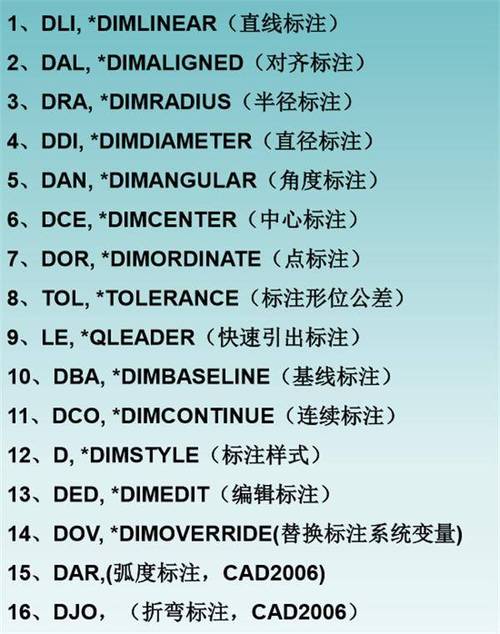
- 线性标注(DIMLINEAR/DLI):标注水平、垂直或倾斜的线性尺寸,指定第一条和第二条尺寸界线的原点,再放置尺寸线位置。
- 对齐标注(DIMALI/DAL):标注倾斜对象的尺寸,尺寸线与对象平行,选择对象的两端点,放置尺寸线。
- 半径标注(DIMRADIUS/DRA):标注圆或圆弧的半径,选择圆或圆弧,放置尺寸线和半径值。
- 角度标注(DIMANGULAR/DAN):标注角度,选择两条直线或三个点(顶点、起点、终点),放置尺寸线。
常用CAD命令快捷键及功能对比表
| 命令名称 | 快捷键 | 功能描述 | 适用场景 |
|---|---|---|---|
| 直线 | L | 绘制连续直线段 | 机械轮廓、建筑轴线 |
| 圆 | C | 绘制圆形 | 零件孔洞、管道截面 |
| 矩形 | REC | 绘制矩形 | 建筑平面图、表格框架 |
| 修剪 | TR | 剪切多余对象 | 图形细节调整、边界处理 |
| 复制 | CO | 复制对象到新位置 | 重复元素绘制、阵列生成 |
| 线性标注 | DLI | 标注线性尺寸 | 零件长度、建筑跨度 |
| 块 | B | 定义可复用图形 | 标准件、门窗符号 |
绘图技巧与注意事项
- 坐标输入:结合绝对坐标(如“50,50”)和相对坐标(如“@100,0”)精确控制图形位置。
- 对象捕捉:启用“端点”“中点”“交点”等捕捉模式,确保图形对齐准确。
- 图层管理:通过图层分类管理不同类型的图形(如轴线、实体、标注),便于修改和显示控制。
- 命令简化:熟练使用快捷键(如L、C、TR)可大幅提升绘图速度。
相关问答FAQs
Q1:如何快速绘制多个等间距的图形?
A:可以使用“阵列(ARRAY/AR)”命令,选择对象后,选择“矩形阵列”或“环形阵列”,设置行数、列数及间距,即可生成多个等间距图形,绘制一个圆后输入“AR”,选择“矩形阵列”,设置行数3、列数4、行间距50、列间距50,可快速生成12个等间距排列的圆。
Q2:CAD中如何修改已绘制图形的颜色和线型?
A:选中图形对象后,在“特性(PROPERTIES/CH)”面板中可修改颜色、线型、线宽等属性,选中一条直线,按“Ctrl+1”打开特性面板,在“颜色”下拉菜单中选择“红色”,即可将直线颜色改为红色;在“线型”下拉菜单中选择“虚线”,可将直线改为虚线线型。